电脑怎么设置固定输入法 锁定常用输入法设置教程
时间:2017-07-13 16:40:13 作者:啤酒 阅读:16777215
如何锁定输入法?电脑如何固定常用输入法?工作的时候输入法总是换来换去,不仅影响工作还浪费时间,小伙伴们一定很想知道怎么才能固定输入法吧?52z飞翔网小编为大家带来了电脑锁定常用输入法教程,一起来看看吧!
锁定常用输入法教程(以搜狗输入法为例)
1、下载一个自己喜欢的或是比较使用的输入法,比如搜狗输入法、QQ输入法、百度输入法等。

2、点击屏幕右下角的键盘图标,这个小键盘图标就是语言栏
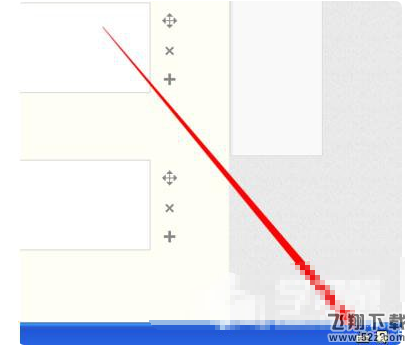
3、点击小键盘图标后,会显示目前你的电脑上有几种输入法。
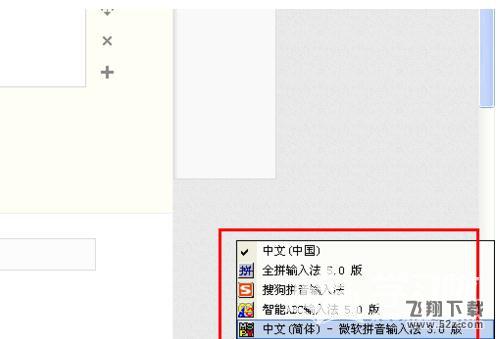
4、选择这个点开后的小键盘图标最下方的“显示语言栏”。
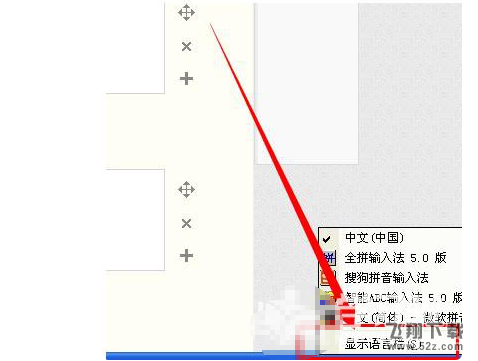
5、或是直接右击小键盘图标,在右击菜单项中选择“设置”。
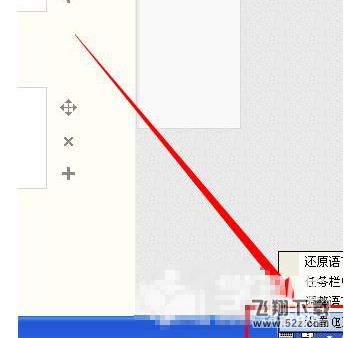
6、点击“设置”后,即可出现输入语言的设置界面。
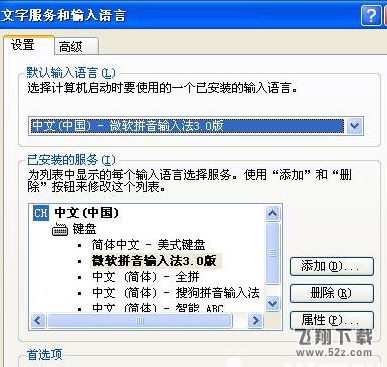
7、找到默认输入语言设置选项,就在设置界面的上部分,红色框内。
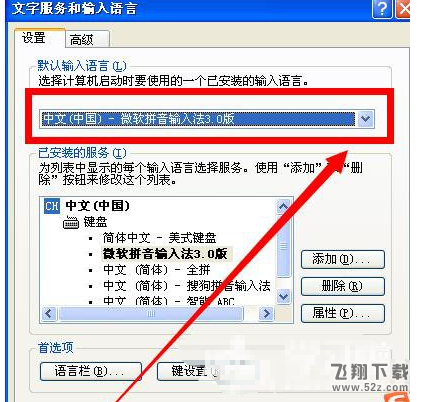
8、点击下拉,选中你中意的输入法。点击选中,一定要先上方的设置框内选中,不要在下方选中。
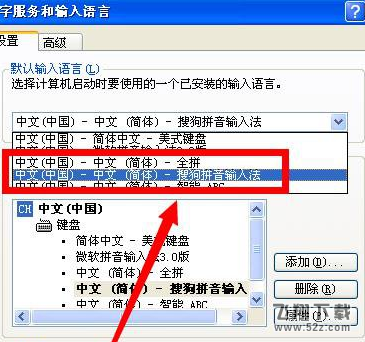
9、选中之后,点击应用,在点击确定,即可锁定电脑输入法了,开机启动时就自动默认为你选中的输入法而无需切换了。
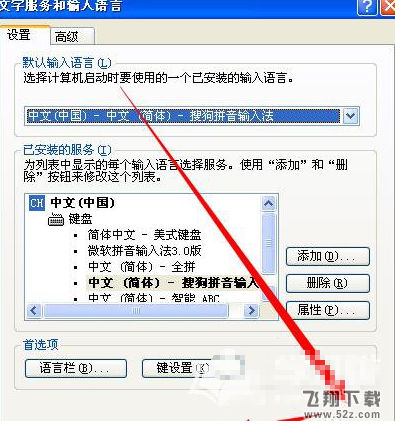
以上就是如何锁定常用输入法的全部内容了,大家都学会了吗?
相关文章
-

- 搜狗输入法被判劫持搜索引擎流量是怎么回事?
-
搜狗输入法被判劫持搜索引擎流量是怎么回事?搜狗输入法被判劫持搜索引擎流量是什么情况?很多小伙伴们都还不知道,下面就和52z飞翔下载小编一起来看看吧。
16777215
-

- 搜狗输入法语音变声功能使用方法教程
-
搜狗输入法语音变声功能怎么用?很多小伙伴们都还不知道,下面52z飞翔下载小编为大家整理了搜狗输入法语音变声功能使用方法教程,一起来看看吧。
16777215
-

- 搜狗输入法打字不显示选字框解决方法教程
-
搜狗输入法打字不显示选字框怎么办?很多小伙伴们都还不知道,下面52z飞翔下载小编为大家整理了搜狗输入法打字不显示选字框解决方法教程,一起来看看吧。
16777215
-
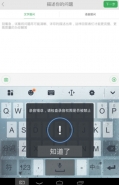
- 搜狗输入法语音输入使用方法教程
-
搜狗输入法语音输入怎么使用?很多小伙伴们都还不知道,下面52z飞翔下载小编为大家整理了搜狗输入法语音输入使用方法教程,一起来看看吧。
16777215
-
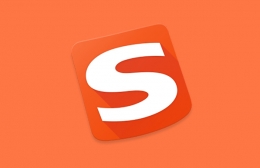
- 搜狗输入法开挂模式怎么弄 搜狗输入法开挂模式在哪
-
搜狗输入法开挂模式怎么弄?搜狗输入法开挂模式在哪?很多小伙伴们都还不知道,下面就和52z飞翔下载小编一起来看看吧。
16777215
-
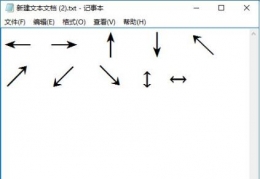
- 箭头符号怎么打 搜狗输入法怎么打出箭头符号
-
箭头符号怎么打?怎么用输入法打出箭头符号?小伙伴们一定很好奇吧?52z飞翔网小编为大家带来搜狗输入法打箭头符号方法,感兴趣的小伙伴们一起来看看吧!
16777215
-
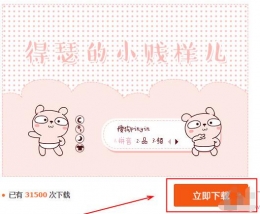
- 搜狗输入法皮肤php格式使用教程
-
搜狗输入法皮肤下载后是php格式怎么办?搜狗皮肤php格式怎么使用?小伙伴们还不是很清楚吧?52z飞翔网小编为大家带来了搜狗皮肤php格式使用教程,小伙伴们一起来看看吧!
16777215
-
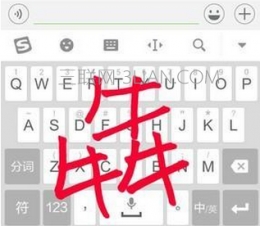
- 搜狗输入法手写键盘新功能上线:输入可生成表情包
-
搜狗输入法安卓版更新啦,这次的更新上线了键盘画板功能哦,小伙伴们是不是很好奇搜狗输入法键盘画板功能在哪里,怎么使用?52z飞翔网小编为大家带来了搜狗输入法新版功能详解,大家一起来看看吧!
16777215
-

- 电脑怎么设置固定输入法 锁定常用输入法设置教程
-
如何锁定输入法?电脑如何固定常用输入法?工作的时候输入法总是换来换去,不仅影响工作还浪费时间,小伙伴们一定很想知道怎么才能固定输入法吧?52z飞翔网小编为大家带来了电脑锁定常用输入法教程,一起来看看吧!
16777215
-
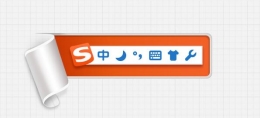
- 搜狗输入法怎么打出声调 如何用搜狗输入法打出音调
-
怎么在拼音上打音调?小伙伴们是不是很好奇呢?52z飞翔网小编为大家带来了搜狗输入法打拼音声调设置教程,大家一起来看看如何用搜狗输入法打出音调吧!
16777215







